Gebruiksaanwijzing XEROX PHASER 7300
JeHandleiding biedt een gemeenschapsdienst van aandeel, archivering on line en van opzoeking van documentatie betreffende het gebruik van materialen of software : handleiding, gebruiksaanwijzing, installatiegids, technisch handboek… VERGEET NIET: ALTIJD DE HANDLEIDING LEZEN ALVORENS TE KOPEN!
Indien de inhoud van dit document met de handleiding overeenstemt, met de gebruiksaanwijzing, met de instructielijst, de installatielijst, of gebruikerslijst, met de handboek, met de montageschema of met de gids die u zoekt, aarzel niet die te teleladen. JeHandleiding laat u toe gemakkelijk toegang te hebben tot de informaties over de gebruiksaanwijzing XEROX PHASER 7300. Wij hopen dat dit XEROX PHASER 7300 handleiding nut zal zijn voor jou.
JeHandleiding laat toe de gebruiksaanwijzing XEROX PHASER 7300 te teleladen.
U mag de volgende handleidingen teleladen die in verband staan met dit product :
Handleiding samenvatting: gebruikershandleiding XEROX PHASER 7300
Uitgebreide gebruiksaanwijzingen staan in de gebruikershandleiding.
[. . . ] Phaser Kleurenprinter
®
7300
Handleiding
Functies
Copyright © 2002, Xerox Corporation. Niet-gepubliceerde rechten voorbehouden op basis van de auteursrechten in de Verenigde Staten. De inhoud van deze publicatie mag in geen enkele vorm worden gereproduceerd zonder toestemming van Xerox Corporation. De auteursrechtelijke bescherming waarop aanspraak wordt gemaakt, bevat alle vormen en zaken van auteursrechtelijk materiaal en informatie die thans of in de toekomst van rechtswege is toegestaan. [. . . ] De standaardinstelling is 100 procent.
50%
100%
200%
7300-79
Ga als volgt te werk als u de schaal in een ondersteund stuurprogramma wilt selecteren:
I
PostScript-stuurprogramma Windows 95 / Windows 98 / Windows Me: Klik op het tabblad Setup op Meer indelingsopties en geef in het vak Percentage het percentage op waarmee u het paginabeeld wilt verkleinen of vergroten. PostScript-stuurprogramma Windows 2000 / Windows XP: Klik op het tabblad Indeling op Geavanceerd. Selecteer in het vak onder Afbeelding het gewenste percentage voor Schaal aanpassen. PostScript-stuurprogramma Windows NT: Selecteer op het tabblad Eigenschappen de optie Geavanceerd. Selecteer onder Afbeelding het gewenste percentage voor Schaal aanpassen. MacOS 8 / MacOS 9 / MacOS X-stuurprogramma: Selecteer in het menu Bestand de optie Pagina-instelling en geef het percentage op in het vak achter Schaal.
I
I
I
Phaser® 7300-kleurenprinter
16
Stuurprogrammafuncties
Automatisch aanpassen
Als voor het afdrukken een ander papierformaat wordt gebruikt dan het formaat dat in het stuurprogramma is opgegeven, wordt met de functie Automatisch aanpassen het paginabeeld verkleind of vergroot, zodat het beeld op het papierformaat past waarop het wordt afgedrukt. Als deze functie is uitgeschakeld en het papier niet hetzelfde formaat heeft als het paginabeeld, wordt er slechts een gedeelte van het beeld afgedrukt of wordt het hele beeld op slechts een gedeelte van het papier afgedrukt. In een ondersteund stuurprogramma kunt u Automatisch aanpassen uitschakelen:
I I I
PostScript-stuurprogramma Windows 95 / Windows 98 / Windows Me: Klik op het tabblad Setup op Meer indelingsopties en schakel Automatisch aanpassen uit. PostScript-stuurprogramma Windows NT / Windows 2000 / Windows XP: Selecteer het tabblad Afdrukken/Kwaliteit en schakel Automatisch aanpassen uit. MacOS 8 / MacOS 9-stuurprogramma: Selecteer in het dialoogvenster Afdrukken de vervolgkeuzelijst Geavanceerde mediaopties en schakel Automatisch aanpassen vervolgens aan of uit. MacOS X-stuurprogramma: Selecteer in het dialoogvenster Afdrukken de vervolgkeuzelijst Printerfuncties en selecteer vervolgens het tabblad Geavanceerde opties. Schakel Automatisch aanpassen in of uit.
I
Watermerken
Een watermerk is tekst (onafhankelijk van de afdruktoepassing) die op de eerste pagina of op alle pagina's van het document wordt afgedrukt. Zo kunt u bijvoorbeeld termen, zoals Concept, Vertrouwelijk, Datum, Versie, die u op een document wilt weergeven voordat u het document verspreidt, met een watermerk invoegen. U kunt een watermerk maken of de tekst, kleur, plaats en hoek van een bestaand watermerk bewerken. Met Windows-stuurprogramma's kunt u het watermerk ook alleen op de eerste pagina afdrukken, het watermerk op de achtergrond afdrukken of de tekst van het watermerk als een omtrek afdrukken (in plaats van als opgevulde tekst). Opmerking Niet alle toepassingen ondersteunen het afdrukken van watermerken. Ga als volgt te werk als u watermerken wilt selecteren, maken en bewerken met behulp van een ondersteund Windows-stuurprogramma:
I
PostScript-stuurprogramma Windows 95 / Windows 98 / Windows Me: Klik op het tabblad Setup, klik op Meer indelingsopties en klik vervolgens op Watermerk om het dialoogvenster Watermerken weer te geven. PostScript-stuurprogramma Windows 2000 / Windows XP: Klik op het tabblad Indeling op Geavanceerd. Klik in het vak onder Documentopties en Printer functies op Wijzigen en selecteer vervolgens het gewenste watermerk in het dialoogvenster Watermerken wijzigen.
I
Opmerking Deze functie wordt niet door Macintosh-printerstuurprogramma's ondersteund.
Phaser® 7300-kleurenprinter
17
Stuurprogrammafuncties
Afbeeldingen gladmaken
Met afbeeldingen gladmaken vloeien aangrenzende kleuren in afbeeldingen met een lage resolutie in elkaar over en krijgt u een mooiere overgang tussen de kleuren. U kunt bijvoorbeeld de optie afbeeldingen gladmaken om het uiterlijk te verbeteren van een afbeelding van 72 dpi die u hebt gedownload van het world wide web. Afbeeldingen gladmaken wordt niet aanbevolen voor afbeeldingen met een resolutie van 300 dpi of hoger. Afbeeldingen gladmaken in een ondersteund stuurprogramma doet u als volgt:
I
PostScript-stuurprogramma Windows 95 / Windows 98 / Windows Me: Klik op het tabblad Setup op Meer indelingsopties en schakel het selectievakje Afbeelding gladmaken in. [. . . ] Ga als volgt te werk in het dialoogvenster Printer Selector: a. Selecteer onder AppleTalk-zones de zone van de printer. Klik op de knop Printer openen.
Klik in het dialoogvenster van de printer op de pijl naast Printervoorkeuren. Klik op de pijl naast Lettertypen om de lijst met geïnstalleerde lettertypen en hun locatie weer te geven. [. . . ]
VOORWAARDEN VAN TELELADING VAN DE HANDLEIDING XEROX PHASER 7300 JeHandleiding biedt een gemeenschapsdienst van aandeel, archivering on line en van opzoeking van documentatie betreffende het gebruik van materialen of software : handleiding, gebruiksaanwijzing, installatiegids, technisch handboek… handleiding XEROX PHASER 7300

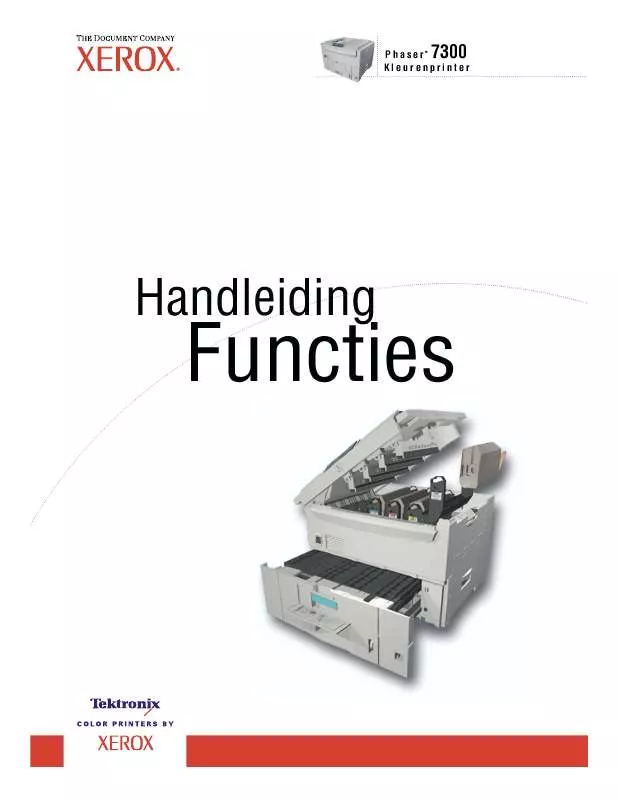
 XEROX PHASER 7300 INSTALLATIE (995 ko)
XEROX PHASER 7300 INSTALLATIE (995 ko)
 XEROX PHASER 7300 GUIDE D'INSTALLATION (6427 ko)
XEROX PHASER 7300 GUIDE D'INSTALLATION (6427 ko)
 XEROX PHASER 7300 RICHTLIJNEN VOOR PROBLEEMOPLOSSING (3540 ko)
XEROX PHASER 7300 RICHTLIJNEN VOOR PROBLEEMOPLOSSING (3540 ko)
 XEROX PHASER 7300 CENTREWARE FOR UNIX INSTALLATION INSTRUCTIONS (99 ko)
XEROX PHASER 7300 CENTREWARE FOR UNIX INSTALLATION INSTRUCTIONS (99 ko)
 XEROX PHASER 7300 PETIT GUIDE D'INSTALLATION ET DE RÉFÉRENCE NS (6427 ko)
XEROX PHASER 7300 PETIT GUIDE D'INSTALLATION ET DE RÉFÉRENCE NS (6427 ko)
 XEROX PHASER 7300 (2497 ko)
XEROX PHASER 7300 (2497 ko)
 XEROX PHASER 7300 SETUP GUIDE (1476 ko)
XEROX PHASER 7300 SETUP GUIDE (1476 ko)
 XEROX PHASER 7300 INSTALLATION (99 ko)
XEROX PHASER 7300 INSTALLATION (99 ko)
 XEROX PHASER 7300 SUPPORT GUIDE (1127 ko)
XEROX PHASER 7300 SUPPORT GUIDE (1127 ko)
 XEROX PHASER 7300 FEATURES GUIDE (1341 ko)
XEROX PHASER 7300 FEATURES GUIDE (1341 ko)
 XEROX PHASER 7300 NETWORKING GUIDE (1079 ko)
XEROX PHASER 7300 NETWORKING GUIDE (1079 ko)
 XEROX PHASER 7300 INSTRUCTION POSTER (1641 ko)
XEROX PHASER 7300 INSTRUCTION POSTER (1641 ko)
 XEROX PHASER 7300 INSTALL THE PRINTER (1641 ko)
XEROX PHASER 7300 INSTALL THE PRINTER (1641 ko)
 XEROX PHASER 7300 TRAYS AND PAPER GUIDE (1347 ko)
XEROX PHASER 7300 TRAYS AND PAPER GUIDE (1347 ko)
 XEROX PHASER 7300 QUICK REFERENCE GUIDE (6427 ko)
XEROX PHASER 7300 QUICK REFERENCE GUIDE (6427 ko)
 XEROX PHASER 7300 TROUBLESHOOTING GUIDE (3678 ko)
XEROX PHASER 7300 TROUBLESHOOTING GUIDE (3678 ko)
 XEROX PHASER 7300 SETUP AND QUICK REFERENCE GUIDE (6427 ko)
XEROX PHASER 7300 SETUP AND QUICK REFERENCE GUIDE (6427 ko)
 XEROX PHASER 7300 CENTREWARE FOR UNIX INSTALLATION INSTRUCTIONS (99 ko)
XEROX PHASER 7300 CENTREWARE FOR UNIX INSTALLATION INSTRUCTIONS (99 ko)
